如何轻松将电脑照片迁移至iPad:6种实用方法详解
照片突然占满硬盘空间?珍贵回忆瞬间凝固在数码相框里?将电脑中的照片高效转移到iPad上,在更大更清晰的屏幕上重温或分享,是许多用户的真实需求,作为网站站长,我深知数据迁移的痛点,特别整理这份经过验证的操作指南,助您无缝衔接数字生活。

拥抱云端:iCloud照片图库(推荐苹果生态用户) 这是苹果官方最流畅的跨设备同步方案。
- 电脑端设置:
- Windows: 从微软商店下载并安装“iCloud for Windows”,登录Apple ID,勾选“照片”选项,选择“iCloud照片”。
- Mac: 系统偏好设置 > Apple ID > iCloud > 勾选“照片”,打开“照片”应用,菜单栏选择“照片”>“设置”>“iCloud”,启用“iCloud照片”。
- iPad端同步: 前往“设置”>“[您的名字]”>“iCloud”>“照片”,开启“同步此iPad”,照片将自动出现在iPad的“照片”应用中,初次同步耗时较长,建议在稳定WiFi环境下操作。
专业提示: iCloud提供5GB免费空间,照片视频较多时,订阅扩容计划更划算,同步过程完全加密,保障您的隐私安全。
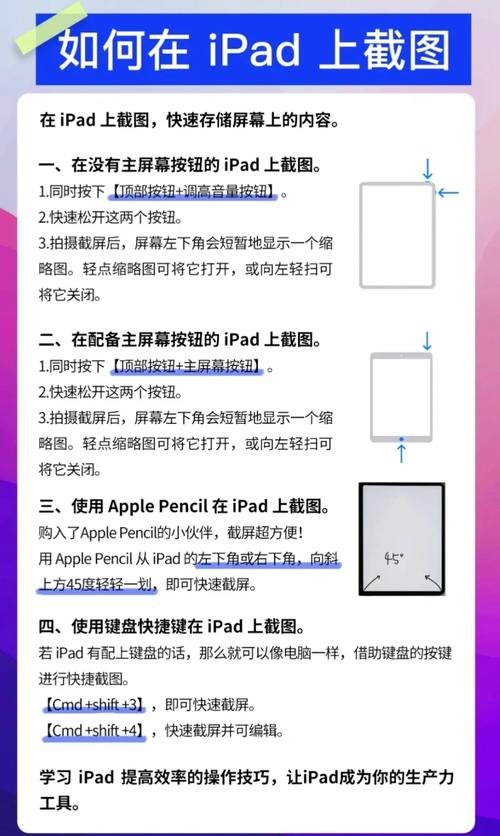
经典有线:iTunes/Finder同步(适合大容量传输)
- 连接设备: 使用数据线将iPad连接至电脑。
- 电脑端操作:
- Windows/旧版macOS: 打开iTunes,点击设备图标,选择“照片”标签页,勾选“同步照片”,选择来源文件夹(如“我的图片”或指定相簿),点击“应用”。
- macOS Catalina及更新: 打开Finder,左侧边栏选择您的iPad,点击“照片”标签页,勾选“同步照片到您的设备上”,选择来源相簿或文件夹,点击“应用”。
- 传输完成: 照片将导入iPad的“照片”应用,此方法适合一次性导入大量照片,且不会占用iCloud空间。
极速无线:隔空投送(Airdrop)(苹果设备间最快方案)
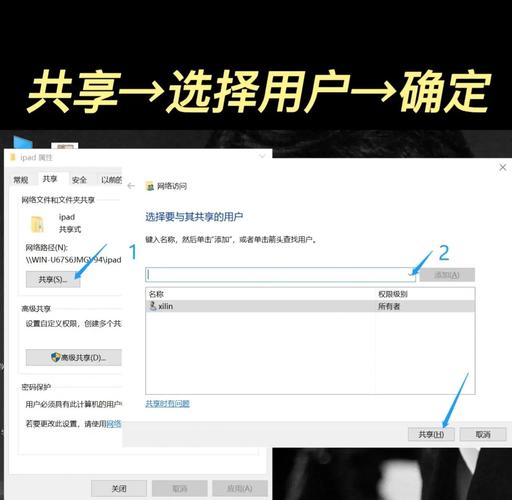
- 准备工作: 确保电脑(Mac)和iPad的Wi-Fi和蓝牙已开启,且彼此在可发现范围内。
- Mac端操作: 打开“访达”,左侧选择“隔空投送”,设置允许被“所有人”或“仅限联系人”发现,将照片拖放至接收方iPad图标上。
- iPad端接收: 屏幕弹出提示,点击“接受”,照片瞬间存入“照片”应用,批量选择照片可按住Shift键(Windows)或Command键(Mac)连续点选。
灵活分享:邮件附件(少量照片应急方案)
- 电脑端操作: 新建邮件,将照片作为附件添加(注意邮箱对附件大小的限制,通常单封邮件不超过25MB),发送至您iPad上登录的邮箱地址。
- iPad端操作: 打开“邮件”应用,下载附件,点击分享按钮选择“存储图像”即可保存至相册,适用于急需传送的少量照片。
跨平台桥梁:第三方云存储(通用性最强) 常用工具包括百度网盘、Dropbox、Google Drive、OneDrive等。
- 上传至云端: 在电脑上登录云存储应用或网页版,将照片上传至指定文件夹。
- iPad端下载: 在iPad上安装对应App并登录,找到照片文件夹,选择下载或“保存到相册”,此方法不受操作系统限制,适合Windows与iPad间传输,但需注意网络环境。
直接导入:闪电转USB相机转换器(物理传输最佳)
- 连接设备: 将转换器Lightning接口插入iPad,USB接口连接相机或U盘(含照片),或通过USB数据线连接相机/手机。
- iPad端操作: 解锁iPad,通常会自动打开“照片”应用的“导入”标签页,选择要导入的照片/视频,点击“导入”或“导入全部”,导入后可选择是否删除U盘/设备上的原件。
选择传输工具时,请考虑:照片数量、网络环境、设备类型以及个人对便捷性与隐私性的偏好。 苹果设备间的iCloud和隔空投送无疑提供了最无缝的体验,而第三方云盘和有线连接则打破了平台壁垒,定期整理照片库,利用云端备份,能让数字回忆更安全地伴随您。









评论列表 (0)